Czy chcesz przenieść swój iPhone 4S na komputer, aby wykonać kopię zapasową cennych zdjęć, piosenek lub filmów? W końcu im dłużej korzystasz z iPhone'a, tym więcej danych zajmuje Twój iPhone. Ale nie chcesz ich usuwać, prawda? Więc najlepszym sposobem jest przeniesienie wszystkich danych lub ważne dane dla komputerów Mac / PC za zapisywanie ich na zawsze, a na komputerze może być wystarczająca ilość miejsca.
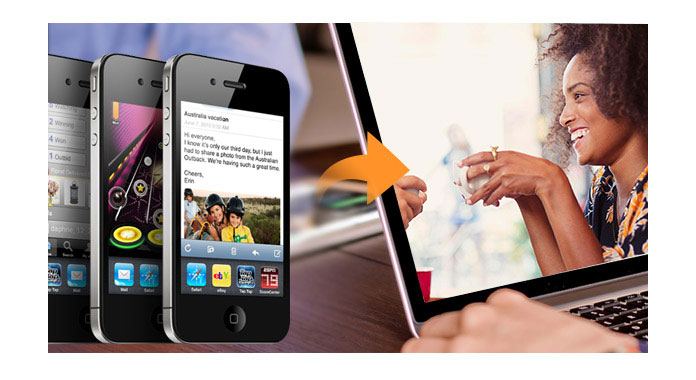
Oczywiście, kiedy przesyłasz dane iPhone'a do komputera, pierwszy sposób, w jaki myślisz, to używanie iTunes lub iCloud. Ale czy wiesz, gdzie znajduje się lokalizacja kopii zapasowej iTunes? Czy wiesz, jak wyświetlić pliki kopii zapasowej na iCloud? Nie wiesz Tutaj przedstawimy dwa sposoby przesyłania zdjęć, zdjęć, muzyki, kontaktów i innych danych z iPhone'a 4S na Maca / PC. Jednym ze sposobów jest użycie iTunes do przenoszenia danych z iPhone'a na komputer, innym sposobem jest użycie transferu iOS do skopiowania iPhone'a na Maca / PC.
Kliknij tutaj, aby uzyskać więcej informacji na temat Zapisz wiadomości tekstowe na iPhonie do tworzenia kopii zapasowych.
Zobaczmy teraz, jak osobno przesłać dane iPhone'a na komputer z iTunes lub iCloud. Juat postępuj zgodnie z kolejnymi częściami, aby zakończyć.
Pobierz najnowszą wersję iTunes i otwórz ją. A następnie podłącz iPhone'a do komputera. W odpowiednim interfejsie iTunes znajdziesz „Kopie zapasowe”. Kliknij „Ten komputer” w lewej opcji, a następnie kartę „Utwórz kopię zapasową teraz” po prawej stronie, aby wykonać kopię zapasową iPhone'a na komputerze.
Po przesłaniu muzyki / zdjęć / wiadomości / filmów z iPhone'a na komputer możesz oglądać te pliki z Lokalizacja kopii zapasowej iTunes.
Przed przesłaniem iPhone'a za pomocą iCloud musisz się upewnić, że iPhone jest połączony z Wi-Fi.
Wybierz „Ustawienia”> „iCloud”> „Kopia zapasowa” na iPhonie (iOS 8 lub nowszy).
Zakładka „Ustawienia”> „iCloud”> „Pamięć masowa i kopia zapasowa” na iPhonie (wcześniej iOS 8). Następnie naciśnij „Utwórz kopię zapasową teraz”.
Jeśli nie masz pewności, czy wykonałeś kopię zapasową swojego iPhone'a, możesz wybrać „Ustawienia”> „iCloud>„ Pamięć ”>„ Zarządzaj pamięcią ”, aby sprawdzić szczegółowe informacje o kopiach zapasowych.
Po zakończeniu przesyłania iPhone'a do iCloud możesz zalogować się do iCloud na swoim komputerze, gdzie znajdziesz swój kopii zapasowej iCloud.
Tutaj przedstawimy Ci jedno oprogramowanie do przesyłania danych iPhone - Przeniesienie na iOS, aby pomóc Ci szybko i szybko przenosić dane z iPhone 4S / 5 / 5c / 5s / 6/6 Plus / 6s / 6s Plus / 7/7 Plus na PC / Mac.
iOS Transfer, jako oprogramowanie do przesyłania plików iPhone / iPod / iPad, umożliwia przenoszenie muzyki / wideo / zdjęć / biblioteki zdjęć / kontaktów / wiadomości i innych prawie wszystkich danych z iPhone'a na komputer. Jest to potężna aplikacja, która ma absolutne bezpieczeństwo i zero wirusów. Funkcje tego iPhone'a do transferu komputera są wymienione poniżej:
1. Eksportuj muzykę / wideo / zdjęcia / kontakty / notatki głosowe / SMS i więcej z iPhone'a na PC / Mac bez utraty danych.
2. Zsynchronizuj pliki iPhone / iPad / iPod z iTunes i zobacz szczegóły kopii zapasowej iTunes jeden po drugim.
3. Szybko i bezpiecznie przenieś wszystkie dane ze starego iPhone / iPad / iPod na nowy iPhone / iPad / iPod.
4. W 100% bezpieczny i zerowa utrata danych.
Teraz wystarczy pobrać i wypróbować za darmo!
Krok 1 Podłącz telefon iPhone do komputera PC / Mac kablem USB, aby przesłać dane iPhone'a do komputera.
Krok 2 Wybierz pliki, które chcesz przenieść na komputer, takie jak Kontakty, Lista odtwarzania, Kontakt itp.
Krok 3 Kliknij „Eksportuj do”> „Eksportuj na PC / Mac”, aby wyodrębnić dane iPhone'a na PC w celu przesłania.
Dzięki iOS Transfer możesz przesyłać wszystkie pliki z iPhone'a na komputer oraz między iPhone'em a iPadem / iPodem.
Do tej pory pokazano tutaj dwie metody przenoszenia iPhone'a na PC / Mac. Wybierz jeden sposób, aby łatwo i szybko przenieść iPhone'a na komputer.